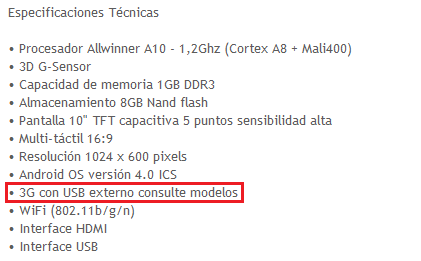Introducción.
- Si tenéis un módem y/o tablet distinto el proceso será igual o similar (depende de varios factores y lo mejor será buscar información complementaria en un buscador).
- Si sigues este manual las consecuencias (tanto buenas como malas) derivadas de tus actos son de tú responsabilidad.
Pasos a seguir.
- Asegurarnos que tanto el módem como nuestro tablet son compatibles: Este es un paso realmente importante. Según parece, es a partir de Android 4.0 ICS cuando se permite el uso nativo de este tipo de dispositivos, por lo que una versión anterior del SO igual no nos sirve. También depende del fabricante, por lo que mejor es buscar las especificaciones del producto y comprobar si es compatible con algún tipo de módem USB. Si el tablet lo es pero tu módem no aparece en la lista puedes probar igual, ya que hay fabricantes que sólo indican los pinchos que pudieron probar.

Autor: Primux | Fuente: http://www.primux.es/producto.aspx?id=202 En mi caso la lista de los módems 3G USB compatibles aparece en el manual de usuario impreso adjunto en la caja de la tableta.
- Quitar el código PIN del módem USB: Necesitamos quitar el código PIN ayudándonos de un PC y del programa que el operador del módem adjunta en dicho dispositivo. Como mi pincho es de Movistar removí el código PIN a través del programa Escritorio Movistar (este procedimiento varía en función del programa y del módem).
Escritorio Movistar > Dispositivo > Gestión del PIN > Activar o desactivar PIN…
- Forzar el uso de redes 3G en el módem: Realmente este paso no sé si es necesario. Yo desde luego lo tuve que realizar ya que en el manual del tablet se indicaba que sólo funcionarían los módems USB con estas redes. Infórmate por si también es tu caso.
Escritorio Movistar > Dispositivo > Seleccionar tecnología de red > UMTS/3G sólo.
- Deshabilitar el arranque automático y la tarjeta de almacenamiento: Si no se deshabilitan Android no detectará el módem correctamente. La tarjeta de almacenamiento se deshabilita únicamente si tu pincho la tiene.
Inicia Hyperterminal en Windows (disponible en XP, necesario descargar en caso de usar Windows 7) con el módem USB enchufado. Creamos una nueva conexión con cualquier nombre y aceptamos. Huawei, por ejemplo.
Configurando una nueva conexión con Hyperterminal. En la siguiente ventana seleccionamos el dispositivo USB en el desplegable Conectar usando. Aceptamos y en la siguiente ventana cancelamos. Ahora en la barra de menú vamos a Archivo > Propiedades > Configuración > Configuración ASCII y se deja la configuración tal como sigue:
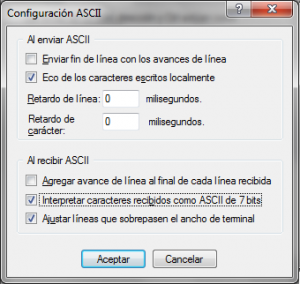
Configuración ASCII en Hyperterminal. Tras aceptar la configuración anterior hasta volver a la línea de comandos Hyperterminal. Escribimos AT y pulsamos intro. Si Hyperterminal nos muestra OK escribiremos AT^U2DIAG=0 para desactivar el arranque automático y el almacenamiento a través de tarjeta de memoria SD. Este proceso se puede revertir activando ambas funciones de nuevo mediante AT^U2DIAG=255. Si todo fue correctamente se nos mostrará la confirmación de nuevo por pantalla.
Cerramos Hyperterminal y desenchufamos el módem USB. - Deshabilitar la WiFi en el tablet: Por defecto Android utilizará siempre la conexión WiFi antes que otra de cualquier tipo, por lo que en Ajustes > Conexiones inalámbricas y redes > Wi-Fi > NO se deshabilita.
- Enchufar el módem al tablet. Si tu tablet no tiene USB del tamaño normal necesitarás un cable adaptador USB hembra a mini-USB macho. Dicho cable suele ser proporcionado por el fabricante del tablet en la caja, sino será necesario adquirirlo por separado.
- Configurar el módem 3G: En Ajustes > Conexiones inalámbricas y redes > Más… > Redes móviles se activan las casillas Habilitar datos e Itinerancia de datos. Si no se detecta nuestra red 3G se necesita configurar manualmente el PAN en la opción de dicho nombre. Los datos del PAN dependen de cada operador móvil en cuestión. Yo tuve que utilizar el de Movistar creando un PAN nuevo con la siguiente información (dejando las opciones no citadas explícitamente con sus valores predeterminados):
Nombre APN: APN Movistar (u otro similar y descriptivo).
APN: telefonica.es
Proxy: no definido
Puerto: no definido
Nombre de usuario: telefonica
Contraseña: telefonica
MMSC: http://mms.movistar.com
Proxy MMS: 10.138.255.5
Puerto de MMS: 8080
MCC: 214
MNC: 07
Tipo de autenticación: PAP
Tipo de APN: mms,default
Protocolo APN: IPv4
Tras seleccionar el PAN creado, esperar a que el icono de 3G del tablet en la esquina inferior derecha pase de color gris a azul. Cuando esto suceda ya tendremos el tablet conectado.
Alternativas.
En el supuesto caso de que no consigas hacer funcionar el módem, existen una serie de alternativas (unas más viables que otras):
- Apagar el tablet y encenderlo con el pincho USB enchufado.
- Si la versión de Android instalada no soporta el uso de redes móviles ve a la página del fabricante de tu tableta y comprueba si existe una actualización a ICS.
- Si tienes varios módems USB por casa, prueba con varios.
- Si usas una SIM de una compañía y un módem de otra, necesitarás liberarlo.
- Comprueba en tu PC que no salta el autoarranque tras insertar el pincho ni que se detecta la unidad de almacenamiento extraíble correspondiente.
- Busca manuales específicos para tu modelo de tablet/módem.
- Si posees un smartphone con tarifa de datos contratada puedes compartir su conexión mediante tethering.
- Adquiere un módem USB compatible según las especificaciones del fabricante de la tableta.
- Compra una base para enchufar el pincho y crear un punto de acceso Wi-Fi.
- Cambia de tablet por una con módem 3G/4G incorporado (tendrá ranura SIM, como cualquier teléfono)